
「QuickPic快圖瀏覽」還蠻頗具知名度的看圖軟體,主要是改善手機內建相片瀏覽器在瀏覽大量照片時所產生的龜速問題,直接來看Android Market上的介紹吧:
- 更小!更快!更清晰!更強大!
- 這是你一直在尋找的最佳多功能圖片瀏覽器/圖庫/相冊!
- 極速瀏覽成千上萬的海量圖片,無需後台服務進程!
- 清晰的縮略圖預覽,包含或排除指定文件夾!輕鬆隱藏你的隱私照片!
- 更大分辨率、更佳畫質的全屏照片查看!
- iPhone式的流暢體驗:滑動平移或切換、單/雙擊或雙指縮放!
- 豐富的圖片編輯管理功能:旋轉、裁剪、分享、設壁紙、幻燈片、排序、移動/複製!
 下載一:手機按此安裝
下載一:手機按此安裝
下載二:手機版Android Market中搜尋「關鍵字」
下載三:Android Market PC版安裝
下載四:利用左邊的QR Code安裝
測試機種:HTC Desire, Android v2.2
推薦文章:
.[Android] JustPictures! 純粹圖片,整合網路相簿的快速看圖軟體
.[Android] QuickPic快圖瀏覽、JustPictures! 功能比較分析
APK下載:快圖瀏覽APK直接下載
【操作教學】
左下圖:左上角的圖示可以切換顯示方式,而右上角的相機可以叫起手機中的相機軟體
右下圖:選擇其中一個相簿來瀏覽的情況,剛載入的時候會花一小段時候來做快取,之後進入後就會快多了


按下「Menu」鍵可以進行投影片播放、照片排序、隱藏和多選模式,其中「隱藏」可以把這個資料夾隱藏起來,而「多選模式」則是提供使用者一次選擇多張照片的功能

點選「多選模式」後,便可開始選擇想要的照片,然後再按一次「Menu」鍵則可以進行分享、複製、移動、刪除、旋轉等操作


在瀏覽照片的時候,快圖瀏覽有一個特色就是支援多點觸控,因此我們可以藉此來放大、縮小,也可以直接用點擊照片的方式來快速縮放照片或者進行相關操作,而且在瀏覽照片的時候,預設會自動旋轉圖片以方便我們觀看。若在瀏覽圖片時按「Menu」鍵,一樣有相關的照片操作可供選擇(左下圖),例如我們可以把這張美圖透過「分享」功能分享給我們的好友(右下圖)。

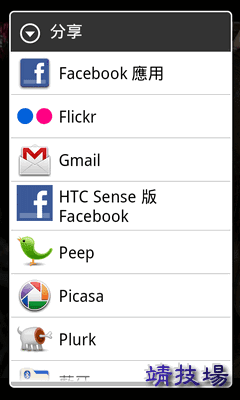
左下圖:若是進入「更多」的選項,則可以進行照片的編輯,例如裁剪,設為(桌布或聯絡人圖示)、重新命名、在地圖上顯示及設置
右下圖:設置的選項畫面,在這邊你可指定要排除掃描圖片的資料夾、設定快取的大小等,另外,預設是有勾選「包含視頻文件」的,所以你可能同時觀看照片或影片,而當你想要在QuickPic中觀看影片時,它會叫起相關的播放器來播放。


如各位覺得本文有幫助的話,請隨手按一下推文按鈕,分享給朋友吧!謝謝!